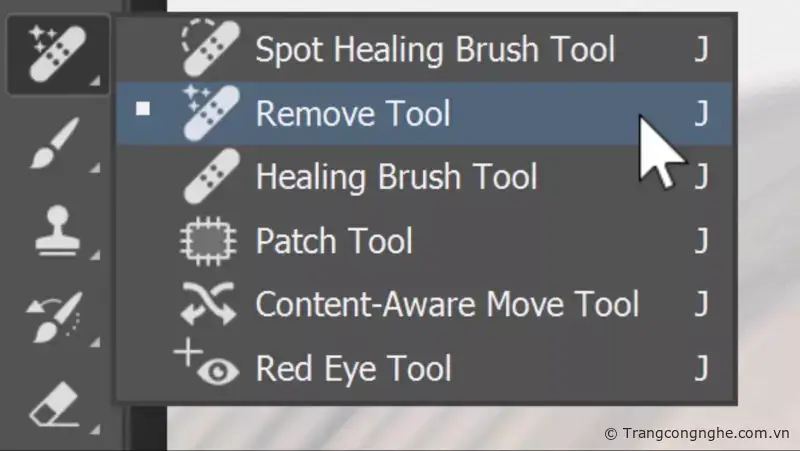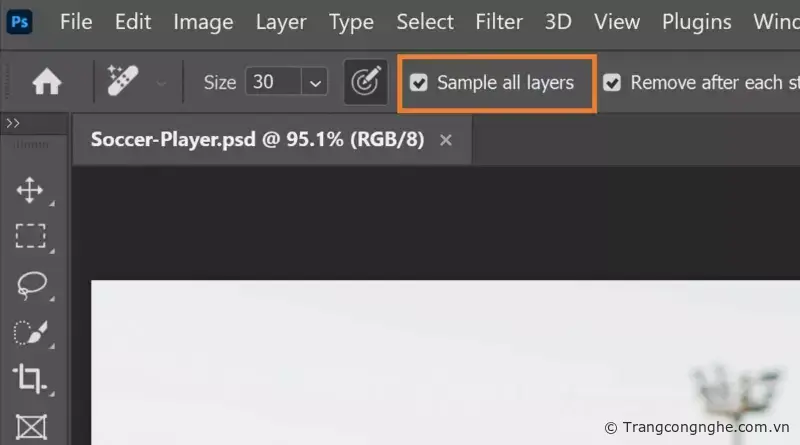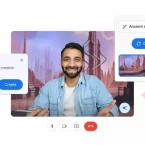Sau phiên bản thử nghiệm, Adobe Photoshop đã chính thức cho ra mắt Remove Tool: Công cụ xóa vật thể bằng AI trên phiên bản mới nhất 24.5 của hãng.
Công ty có trụ sở tại San Jose, California nói rằng đó sẽ là sự bắt đầu của một cuộc “đổ bộ” của công nghệ AI vào các chương trình, ứng dụng dành cho người sáng tạo chuyên nghiệp.
Theo Adobe, Remove Tool trong Photoshop sử dụng AI mới nhất để xóa các vật thể trong các bước ảnh và có thể tự động tái tạo khu vực nền đã xóa vật thể theo cách chân thực nhất với bức ảnh. Trong các trường hợp phức tạp, Remove Tool vẫn có thể giữ được tính nguyên vẹn và độ sâu của các chủ thể khác trong bức ảnh.
Cách sử dụng công cụ xóa vật thể Remove Tool trong Photoshop
Bước 1: Khởi chạy chức năng Cập nhật phiên bản mới nhất (v24.5) của Adobe Photoshop
Bước 2: Chọn Remove Tool trong thanh công cụ Spot Healing Brush Tool. Nếu không tìm thấy, hãy nhấp vào biểu tượng ba chấm và đặt lại thanh công cụ về mặc định.
Bước 3: Tích chọn Sample All Layers để tạo một layer mới trước khi bắt đầu xoá vật thể (thao tác này sẽ giúp người dùng có thể quay lại bản gốc để chỉnh sửa nếu cần)
Bước 4: Kéo từ từ chuột để tô màu toàn bộ vật thể cần xoá và đợi AI thực hiện thao tác xoá.
Yêu cầu cấu hình tối thiểu để sử dụng Remove Tool của Adobe
Đối với hệ điều hành Windows
| Cấu hình yêu cầu tối thiểu | |
| CPU | 8 nhân (Intel Rocket Lake CPU hoặc cấu hình tương đương) |
| GPU | NVIDIA RTX 3060 trở lên, ít nhất 8 GB RAM |
| RAM | 16 GB |
| Bộ nhớ trong SSD | 512 GB |
Đối với hệ điều hành macOS
| Cấu hình yêu cầu tối thiểu | |
| CPU | 8 nhân |
| GPU | Card GPU rời tầm trung, ít nhất 8 GB RAM |
| RAM | 16 GB |
| Bộ nhớ trong SSD | 512 GB |
| Phiên bản OS | 12.6.3 |
| Vi xử lý | Chip M1 Pro hoặc cấu hình tương đương |
TH (phapluatxahoi.kinhtedothi.vn)